win10系统提示“MindManager.exte-系统错误”的解决方法
win10系统的功能十分强大,但是偶尔在使用时也会出现一些问题。比如,最近使用win10系统的用户反馈打开C盘中的mindmanager软件报错。内容是mfc120u.dll丢失。装在C盘的软件用不了。这该怎么办呢?下面,就随小编一起看看该问题的具体解决方法。
出现这样的情况我们只需从别的和您Windows 10版本和位数相同的计算机上复制dll到 C:\Windows\System32(32位系统) C:\Windows\SysWOW64(64位系统)下,然后按下win+R,输入regsvr32 mfc120u.dll重新注册即可。
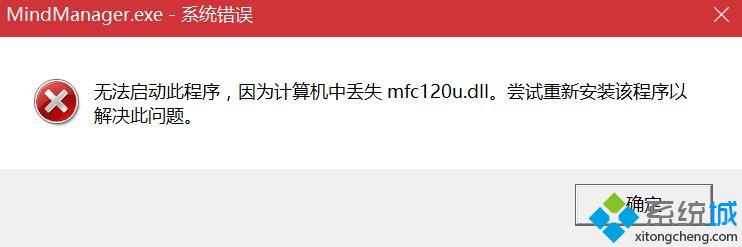
具体如下:
1、搜索在网上下载一个mfc120u.dll文件通过度娘搜索下载应该www.xitongcheng.com会得到一个压缩包;
2、接着解压后直接拷贝该文件到系统目录里:
win10 32位:C:\Windows\System32
win10 64位:C:\Windows\SysWOW64
3、按下win+R 组合键打开运行,输入:regsvr32 mfc120u.dll 点击确定即可解决问题。
方法二:
1、从网上下载微软常用运行库合集进行安装,安装的时候使用默认推荐勾选的的组件进行安装即可解决问题!
win10系统提示“MindManager.exte-系统错误”的两种解决方法就介绍完了。用户们可以根据自己的需求,任选一种进行操作!
我告诉你msdn版权声明:以上内容作者已申请原创保护,未经允许不得转载,侵权必究!授权事宜、对本内容有异议或投诉,敬请联系网站管理员,我们将尽快回复您,谢谢合作!










